Ubuntu 18.04 环境下安装 Matlab2018
由于实验环境要求,最近在 Ubuntu 18.04 上安装了 Matlab2018b , 这里简单记录过程。
(1) 首先是获取对应的 Matlab2018b 的安装包,这里笔者是在一个外国的网站上获得的,网址为:https://downloadly.ir/software/engineering-specialized/mathworks-matlab-download/,看不懂网页内容时可以在页面空白处 右键 -> 翻译为英文 ( chrome ),之后即可根据页面上的链接下载对应的内容,注意页面附的链接会有些强制跳转的广告,在下载时可以将鼠标放置在目标链接上,右键 -> 复制链接地址 的方式直接获取下载地址。

(2) 在上述界面上下载完整的五个 rar 压缩包,并对上述 rar 压缩包进行解压,只需通过命令指定解压的第一个压缩包,后续的压缩包会自动解压。这里通过 rar 命令进行压缩包的解压,默认条件下 ubuntu 系统并不支持 rar 的压缩方式,需要安装对应的 rar 程序进行解压。关于 rar 命令的更多介绍,可以参考 man rar 帮助和笔者的另一篇总结 Linux下文件的打包、解压缩指令——tar,gzip,bzip2,unzip,rar。
安装 rar 程序:
sudo apt install rar //安装 rar
进行解压操作:
rar x Mathworks_Matlab_R2018b_v9.5.0_Linux64.part1_Downloadly.ir.rar ~/Matlab2018 //将压缩包解压至用户主目录的 Matlab2018
(3) 解压完成后,进入解压后的目录,会获得对应的两个 iso 文件和一个 Crack 文件夹。其中 Crack 文件夹中的 Readme.txt 文件记录了简单的安装过程。

(4) 首先新建一个空的文件夹,之后将上述第一个 iso 文件挂载到新建的文件夹上进行操作。挂载完成后,上述目录下即为对应的安装执行程序。
mkdir ~/matlab //用户主目录下新建文件夹 matlab
sudo mount -o loop MatlabR2018b_LinX64_disk1_Downloadly.ir.iso ~/matlab //将 iso 文件挂载在 ~/matlab 目录下
这里需要注意,安装命令需在上述挂载目录之外执行,即需在 ~/matlab 目录之外执行安装,由于默认的matlab安装位置位于 /usr/local/ 目录下,在其中创建目录需要 root 权限。
sudo ~/matlab/install //执行安装程序
(5) 安装时选择 Use a File Installation Key 选项,并同意使用协议,在之后的界面中输入之前 Crack 文件夹中 Readme.txt 文件中的安装秘钥即可。


在后续的安装目录选择中,选择默认的安装目录,即可进入安装过程,会有进度条提示安装的进度。

(6) 在安装完成一半后,安装向导会提示需要第二个 iso 文件。首先将第一个 iso 文件取消挂载,在文件资源管理器中选中挂载的目录 matlab ,右键 -> umount ,并确定取消挂载即可。
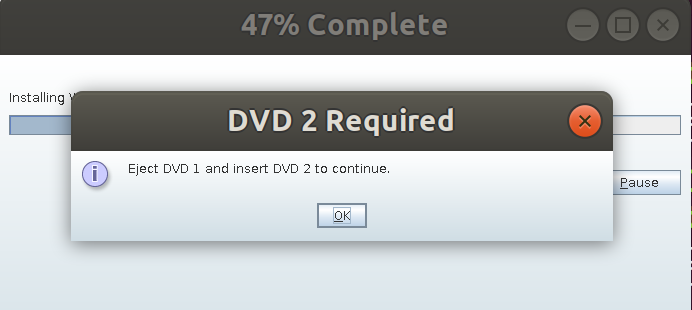
之后将第二个 iso 文件挂载在相同的目录上,执行的命令与(4)中的 mount 命令一样,不过将 iso 文件换为第二个。挂载完成后选择 OK 继续执行安装过程。
(7) 为了使用方便,这里安装 matlab-support 来对 matlab 进行支持,可以显示 Matlab 的图标和提供一些其他的功能。
sudo apt install matlab-support //安装 matlab-support
安装过程中会要求指定 Matlab 的安装目录,也就是之前(5)中的安装路径。并要求对 Matlab 进行激活,这里选择离线激活并选中原 Crack 文件夹中的 license_standalone.lic 文件即可。

(8) 完成 matlab-support 的安装后,还需要用 Crack 文件夹中的 bin 文件的内容替换原 Matlab 安装目录中的 bin 文件夹的内容。
sudo cp -rvf R2018a/bin /usr/local/MATLAB/R2018b/ //将 Crack 文件夹下 bin 文件内容复制到 Matlab 安装目录下
(9) 上述步骤完成后,用户已经可以通过 win + a 显示的应用界面中搜索得到对应 Matlab 应用的图标,点击图标即可运行。
另注:上述安装过程完成后,笔者打开 Matlab 时,会报错"Cannot write to preference file "matlab.prf" Check file permissions.",这是由于 Matlab 的安装过程通过 root 权限完成,故而所有的安装文件和配置文件的所有者均为 root。点击图标运行 Matlab 时,是以普通用户的权限运行的,故而会使得 Matlab 此时没有权限去写位于用户主目录下的 .matlab 文件的内容。一个可行的解决方法是将上述文件夹的所有者修改为当前用户,使得当前用户使用 Matlab 时具备写的权限。
sudo chown -R user_name ~/.matlab //修改上述目录的所有者为当前用户
参考:
Linux MATLAB 2018a 安装教程及启动失败解决办法
使用 Matlab 的遇到的问题:
在使用 Matlab 的 mex 进行编译时,报错 "cannot convert ‘const mwSize* {aka const long unsigned int*}’ to ‘const int*’ ...".由于使用网上公开的代码,故而程序本身无法正确编译的可能性较小,主要从环境的角度去解决问题。
a.在公开代码中是否存在对应的如 readme.txt 之类的说明文档,指定了程序编译所需的环境配置、宏定义、参数等;
b.在确定没有 a 的问题后,如果上述报错信息仍存在,则可能是系统本身环境的问题,如不同的系统版本、架构等问题导致的,在上述情况下,同样的报错多次出现,且均对应的是 mwSize 无法与 int 类型对应,猜测可能是不同系统环境下对应的类型实现不同导致的,这里的解决方法是在使用 mex 编译时使用兼容选项 -DMX_COMPAT_32.
Ubuntu 18.04 环境下安装 Matlab2018的更多相关文章
- protobuf ubuntu 18.04环境下安装
(t20190518) luo@luo-All-Series:~/MyFile$ (t20190518) luo@luo-All-Series:~/MyFile$ (t20190518) luo@lu ...
- Ubuntu 18.04 环境下 kubernetes v1.16.2 单机部署说明
一.安装环境 本次部署使用阿里云ECS 操作系统: Ubuntu 18.04 64位 实例规格: ecs.c6.large 2U4G 二.kubernetes 版本 k8s.gcr.io/kube- ...
- 虚拟机Ubuntu(18.04.2)下安装配置Hadoop(2.9.2)(伪分布式+Java8)
[本文结构] [1]安装Hadoop前的准备工作 [1.1] 创建新用户 [1.2] 更新APT [1.3] 安装SSH [1.4] 安装Java环境 [2]安装和配置hadoop [2.1] Had ...
- Ubuntu 18.04版本下安装网易云音乐
这是我迄今为止发现的最完美的解决方法,不用改任何东西,只需要安装然后打开即可,后台也有. 参考:http://archive.ubuntukylin.com:10006/ubuntukylin/poo ...
- Ubuntu 18.04 手动编译安装 ffmpeg
ffmpeg 是一个由提供对视频.音频和其他多媒体流文件进行处理功能的库和程序构成的自由软件项目,其常被用于适用于不同格式的音频和视频的录影.转换和流处理等场合.这里记录在 Ubuntu 18.04 ...
- 记录在Ubuntu 18.04系统中安装Apache, MySQL和PHP环境
虽然我们在Linux VPS.服务器安装WEB环境比较方便,可以选择面板或者一键包,但是有些我们需要深入学习的网友不会选择一键安装,而是会尝试编译安装.这样可以学到一些内在的技术.一般我们较为习惯选择 ...
- ubuntu 18.04 64bit下如何安装安卓虚拟机anbox?
一. 安装snapd sudo apt-get install snapd 二. 安装adb sudo apt-get install adb 三. 安装必要的内核模块 wget https://la ...
- Ubuntu 12.04环境下配置Postgresql和phppgadmin
Ubuntu 12.04环境下配置Postgresql 9.1 和phppgadmin 本系列文章由ex_net(张建波)编写,转载请注明出处. http://blog.csdn.net/zjianb ...
- 在Ubuntu 18.04系统上安装Systemback的方法(抄)
在Ubuntu 18.04系统上安装Systemback的方法 2018-12-26 21:39:05作者:林莉稿源:云网牛站 本文介绍如何在Ubuntu 18.04或者Ubuntu 18.10系统上 ...
随机推荐
- IE 浏览器设置 打开新的选项卡而不是弹出窗口
首先打开IE的页面 找到工具 —点击Internet选项
- cad.net GeometricExtents出错了 调试看不到文字
飞诗: 难道块不能取GeometricExtents GeometryExtentsBestFit 用这个解决 GeometryExtentsBestFit 对动态块也不准 com方式 ...
- 创建新react项目 运行npm start 报错踩过的坑
1.看react官网创建新的react项目 :npx create-react-app my-app cd到my-app npm start 遇见如下报错 这是因为电脑本地git的原因 ,不是 ...
- 从零开始学C语言
从零开始学C语言 @阆苑祁寒 更新时间:2019-09-13 写在前面:本文从一个初学者的角度,给出了对C语言的简单理解.如有谬误,敬请指出! Week1——基本语法 #include <std ...
- SQL Server 中获取所有的用户表、用户视图的信息
直接贴代码了: 用户表: SELECT s.Name,Convert(varchar(max),tbp.value) as Description FROM sysobjects s AND (tbp ...
- 『正睿OI 2019SC Day2』
分治 普通分治 普通分治是指针对序列或平面问题的分治算法. 思想 普通分治的思想是指将一个序列问题或平面问题通过某种划分方式划分为若干个子问题,直到子问题规模足够小,可以直接回答,再通过合并得到原问题 ...
- MQTT和Coap
什么是MQTT? MQTT是一个“发布和订阅”协议.用户可以订阅某些主题,或发布某些主题的消息.订阅者将收到订阅的主题消息.用户可以通过保证交付来配置协议更可靠. 什么是CoAP? CoAP看起来像是 ...
- MQTT v5.0------SUBSCRIBE 报文
SUBSCRIBE 报文 固定报头: 剩余长度字段 表示可变报头的长度加上有效载荷的长度,被编码为变长字节整数. 可变报头 SUBSCRIBE报文可变报头按顺序包含以下字段:报文标识符(Packet ...
- SpringCloud面试题及答案
1. 什么是 spring cloud? spring cloud 是一系列框架的有序集合.它利用 spring boot 的开发便利性巧妙地简化了分布式系统基础设施的开发,如服务发现注册.配置中心. ...
- Smobiler客户端会话
//客户端会话存值 Client.Session["userid"] = Class1.userid; //客户端会话取值 userid = Client.Session[&quo ...
